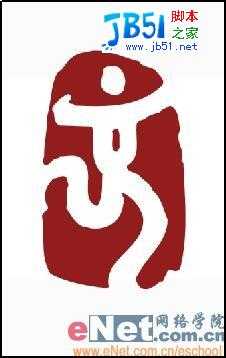用Photoshop为信封盖上奥运中国印
(编辑:jimmy 日期: 2025/11/29 浏览:3 次 )
制作工具:Photoshop CS
制作过程:
1、新建一个宽度为12厘米,高度为19厘米,分辨率为72像素的文件。
2、将中国印拖入文件中生成图层1,效果如图01所示。
3、按住Ctrl键单击图层1载入图层1的选区。
4、执行菜单栏中的“滤镜”“渲染”“云彩”命令,图像效果如图02所示。
5、保持选区,执行菜单栏中的“滤镜”“杂色”“添加杂色”命令,在弹出的添加杂色对话框中设置数量为20%,高斯分布,单色,图像效果如图03所示。
6、接着执行菜单栏中的“滤镜”“模糊”“高斯模糊”命令,在弹出的的高斯模糊对话框中设置半径为1,图像效果如图04所示。
7、选择菜单栏中的“图像”“调整”“亮度/对比度”命令,设置参数如图05所示。
8、执行菜单栏中的“选择”“色彩范围”命令,在打开的色彩范围对话框中设置容差为120,如图06所示,用吸管单击所需部分,效果如图07所示。
9、选择菜单栏中的“选择”“反选”命令,然后按Delete键删除选区部分,效果如图08所示。
10、将制作好的印章拖入合适的背景中,最终效果如图09所示。
下一篇:Photoshop CS3新增黑白转换命令原理剖析